タイトルそのままですが、マイクロソフトのオフィスを無料で使う方法をご存知でしょうか?
ズバリ、Microsoftの提供している「Office Online」なら無料で利用できます!
今回はOffice onlineの紹介をさせていただきます。
さて、その前に問題です。
Microsoft の「Office365」と「Office Online」の違いはなんでしょう?
この違い分かりますか?
答えは次の章で!
Microsoft Office Onlineとは?
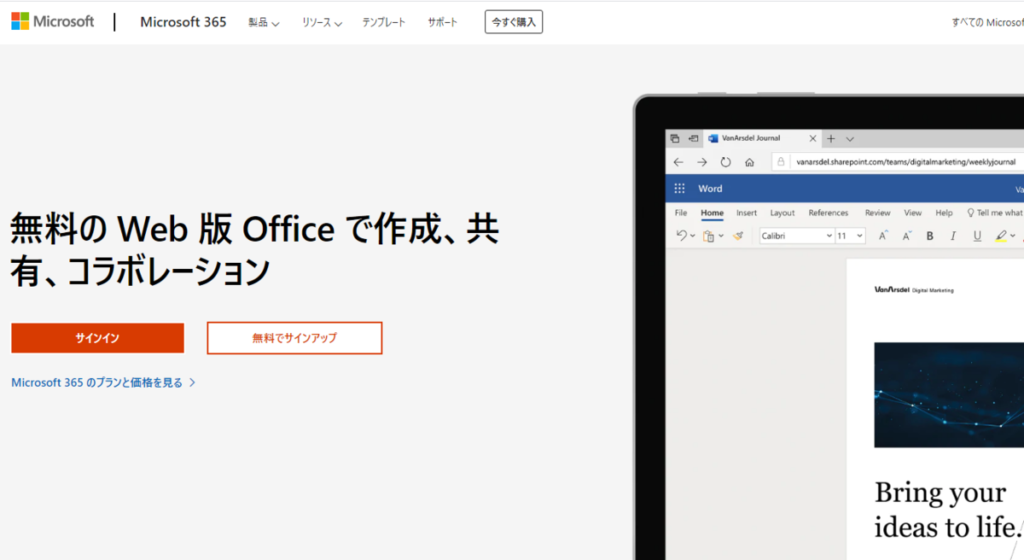
マイクロソフトが提供しているブラウザ上で動作するOfficeソフト(ウェブアプリケーション)のことです。
EXCEL
Word/PowerPoint
Outlook/OneDrive
ToDo/OneNote
予定表/Skype
を使うことが可能です。
利用するためにはMicrosoftアカウントが必要になります。
既にアカウントをお持ちならサインインすればすぐに使うことが可能です。
windows10はやたらMicrosoftアカウントを作らせたがるので、既にお持ちの可能性があります。
試しにWindowsにログインする際のアカウントでサインできるか試してみると良いと思います。
Officeファイル自体はOneDriveに保存されます。
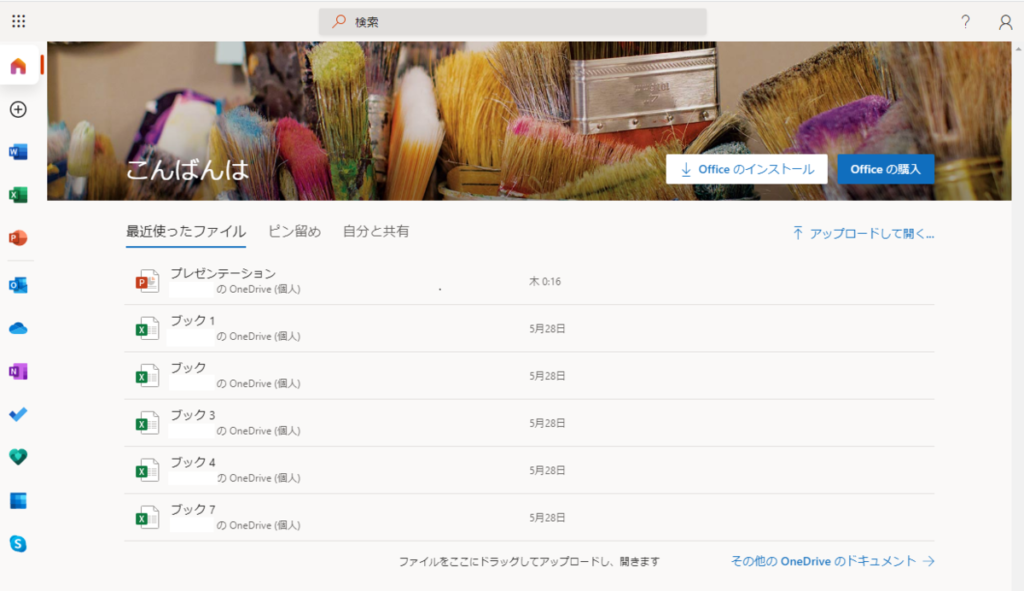
インストールタイプのオフィスと違って、ファイルは基本自動保存です。
自動保存されるので以前のバージョンに簡単に戻すのも簡単にできます。
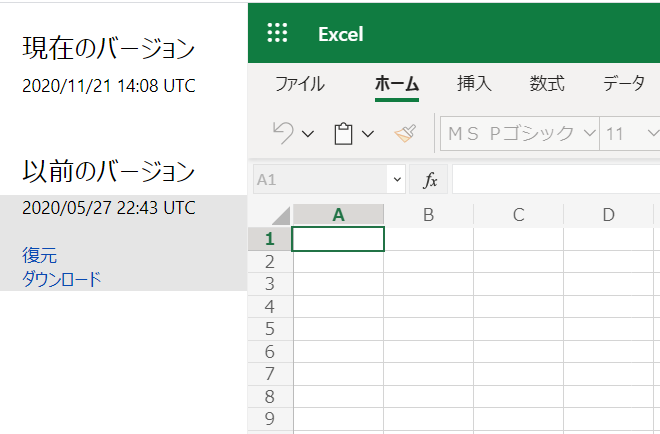
作業中に「保存忘れた」とか、「エクセル固まって保存できなかった」という心配がないのです。
凄く良い!
Office365とOffice Onlineの違い
分かりやすい違いは、
です。
機能差もありますが、決定的な違いはこれです。
Onlineを利用していると、やたら「プレミアムにしないか」と勧めてきますが、無視するのがコツです。
プレミアム = Office365ですからね。
一応、補足ですが、以下のページにOffice365とインストールタイプのOfficeの価格が載っています。
それによると、
で利用可能です。
365は「Access (Windows PC のみ)」、「MicrosoftPublisher (Windows PC のみ)」が追加で使えるのと、OneDriveの容量が1TBまで利用可能です。
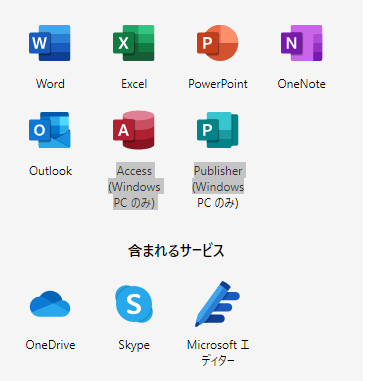
因みに、OneDriveの無料版は保存上限5GBなのでその差は歴然ですね。
Office365とOffice Online比較表
前述の内容をまとめてみました。
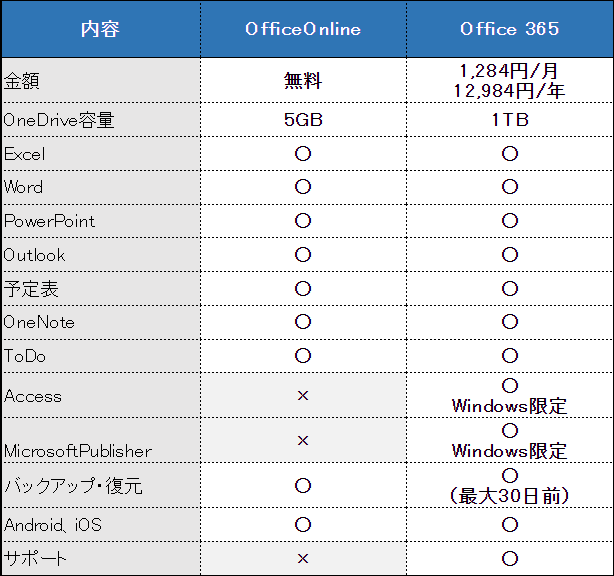
個人で使う分にはこのくらいの機能があれば十分だと思います。
Office Onlieneに無料でサインアップ
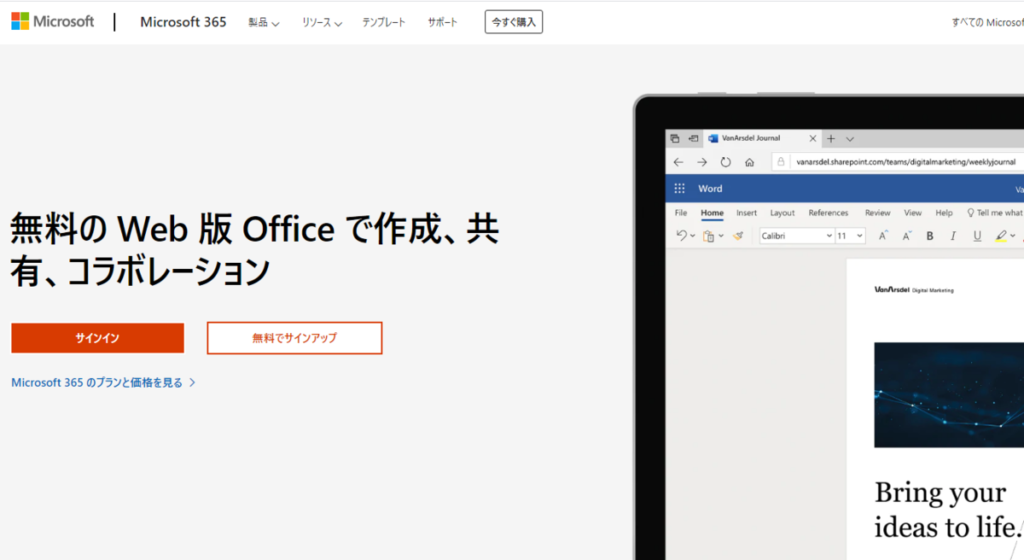
以下よりサインインできます。
マイクロソフトアカウントをお持ちでない方は青下線の「無料でサインアップ」からアカウント作成してください。
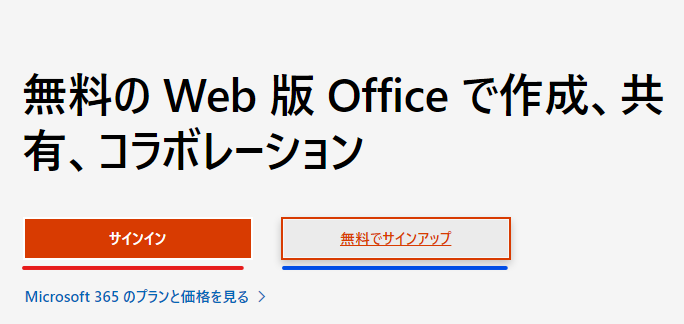
アカウントをお持ちの方は赤下線のボタンからサインインしてください。
サインインすると以下のような画面になります。
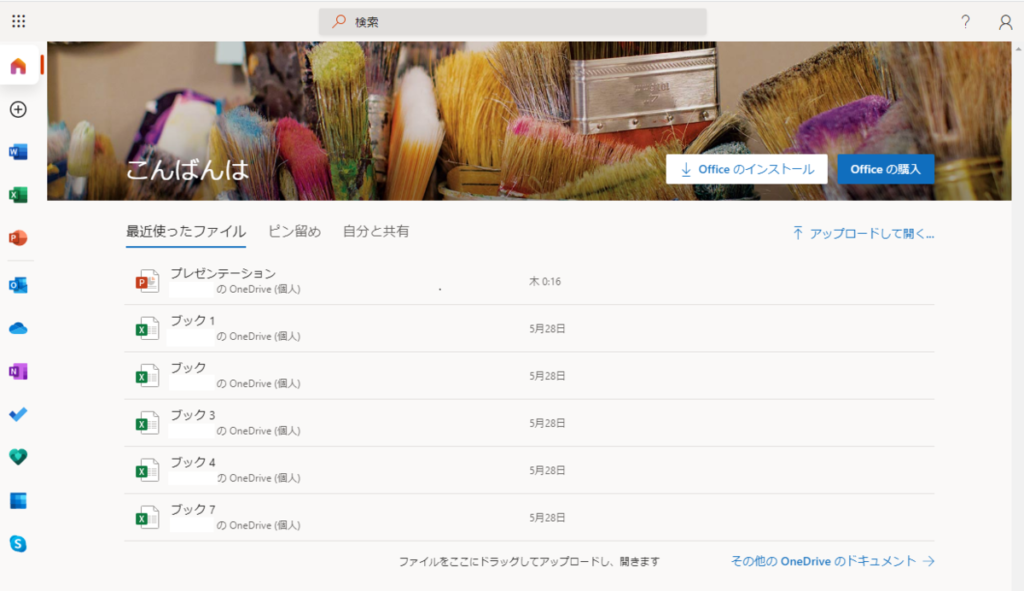
後は左のメニューから利用したいオフィスソフトを選択するだけです。
Android、iOSでの利用方法
AndroidやiOSでもオフィスオンラインを使うことができます。
スマホの場合はアプリのインストールが必要です。
【Android版】
【iOS版】

ChromeやSafariでOfficeOnlineにサインインしても、アプリをインストールしてくださいと出ます。
スマホで使うなら素直にアプリをインストールしましょう。
因みにスマホ版は・・・閲覧限定のつもりで使った方がいいと思います。
端的に言うとこのアプリはスマホ操作には適していないので、入力とか結構面倒でした。
キーボードを購入してまでスマホで操作したくはないですしね。
Office Onlineの長所・短所
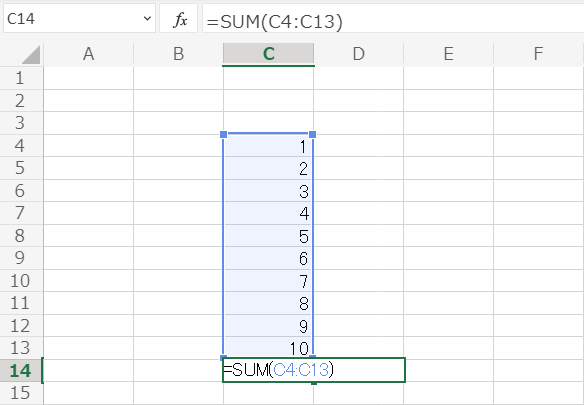
デメリットはそこそこあります。
ブラウザで動くソフトは制約が多いですからね。
①短所
・モッサリしている
・右クリックメニューが使えない
・マクロが使えない
・OneDriveの容量が少ない
切実なのはモッサリ感です。データ件数が少ないうちは良いのですが増えてくると処理が重くなります。
あまり、大量のデータを入力するのには向いていないです。
後、処理はブラウザの影響も受けるみたいで、ChromeよりEdgeの方が処理が軽く感じます。
まぁ、ChromeもEdgeも中身のエンジンは同じなので気のせいと言われればそれまでの話なんですが、個人的にはEdgeで運用がオススメです。
いずれにしてもインストール版よりは処理が重く感じるのは事実です。
後はマクロは使えません。ここは人によっては超重要ポイントだと思います。
この点だけで言えば、Googleのスプレッドシートはマクロも使えるので優秀です。
Office365でも同様にマクロは使えないので悩ましいところです。
後は、セルの上で右クリックすると出てくるメニューですが、メニューは出るけど操作できません。
「ショートカットキーでコピペしてね」と謎のエラーが出たりして、その辺はガッカリします。
まぁ、メニューが出てくるからその内使えるようになると思いますが。
短所はこんなところです。
②長所
メリットは沢山あります。オンラインって便利ですね。
・無料で使える
・Officeファイルを開ける
・Officeファイルをダウンロードできる
・複数人同時編集ができる
・レイアウトが崩れない
・バックアップ・復元が容易
・スマホでも操作可能
・エクセルの関数は使える
何しろ無料で使えるのが最大のメリットです。
普通にインストール版OfficeのファイルもOneDrive上に配置すれば開くことが可能です。
逆も然りで、コピーしたファイルをローカルに保存も可能です。
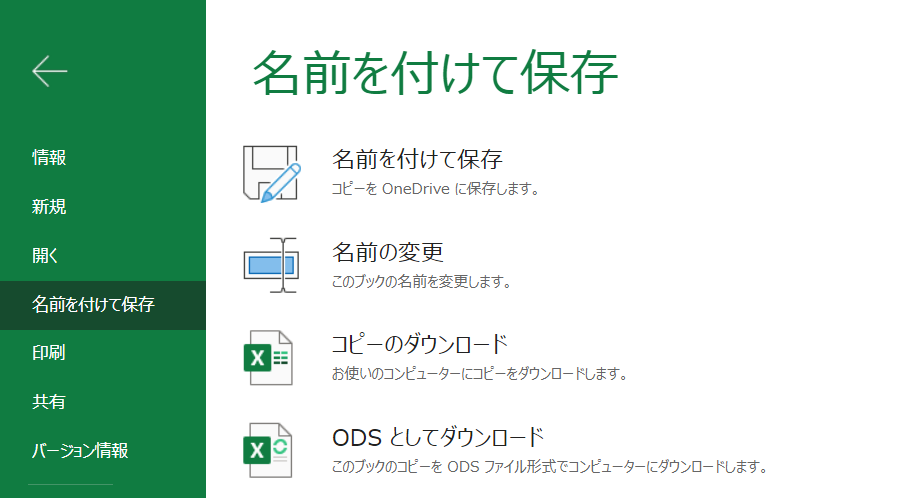
バックアップも勝手に行ってくれるので、結構前の世代まで戻って復元もできるので普通のオフィスよりその点は優秀です。
後、他メーカーのオフィスソフトで作成したファイルをMicrosoft Officeで開くとレイアウトが崩れたりすることはよくあります。
・・・が、流石純正、そんなことはほぼなく。
「ほぼ」と書いたのはパワーポイントに限っていうとピクセル単位の図形や画像の調整がインストールOfficeで開くと気持ちずれていることがあるためです。
まぁ、異常なほど狂ったりはしませんが。
そして、一番の長所は複数人で同時編集ができる点にあります。
勿論リアルタイムに編集しているのが見えるのが中々面白いですよ。
インストール版だと同時編集はできないので、この点は大分優れていると思います。
同時に編集できるので無用なコピーを取る必要もないし、ファイル編集の順番待ちをしなくてよいのです。
凄い管理が楽になります。是非試してみてください。
エクセル上でチャットができますよ(笑)
他にもオンラインならでは面白さや便利さもあるのですが、大分長文になってしまったので今回はここら辺で失礼します。
何回かに分けてOfficeOnlineの機能回りもご紹介していきたいと思います。
しかし、便利な世の中になりましたよね。
何だかよくわからない無料のサービスが沢山あって、オフィスですら無料で操作出来て。
これからの時代はサブスクリプションが普通の時代になるんでしょうね。
だって、そのための撒き餌にしか見えないですもんね…。
ということで、残念パパこといのっちでした。
では、また!

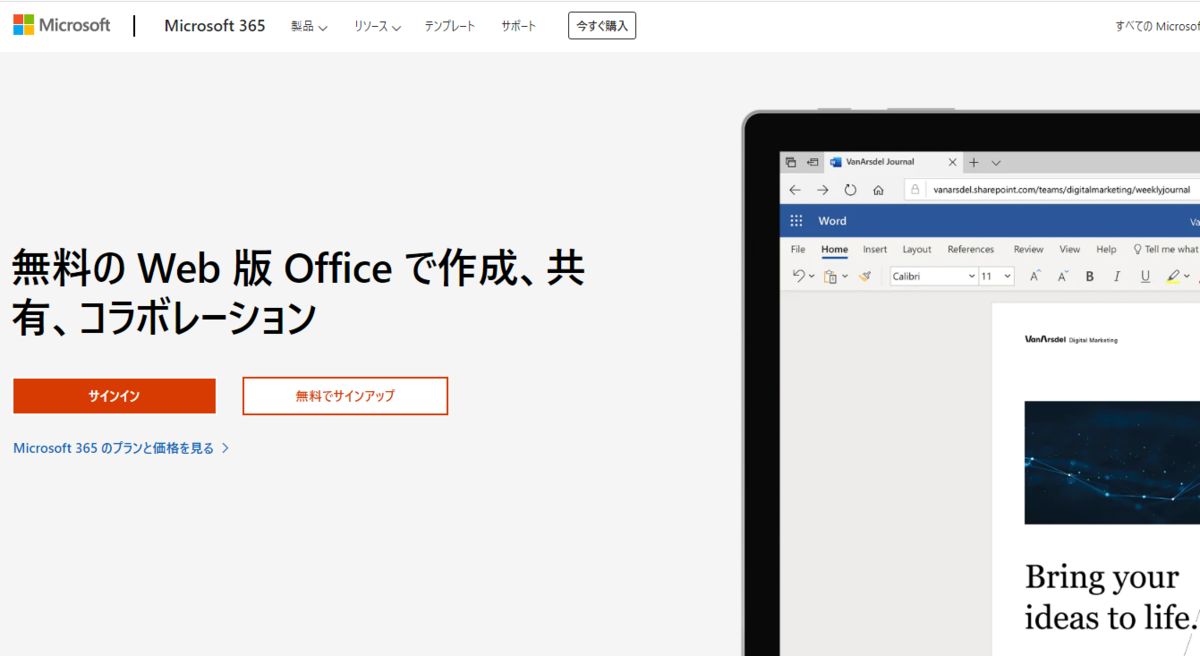
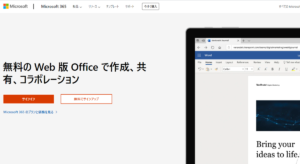
コメント